Как было отмечено ранее, окна являются одним из основных элементов интерфейса. Поэтому пользователь должен уметь выполнять необходимые действия, операции с ними. Основными операциями с окнами являются:
- открытие и закрытие;
- свертывание, восстановление, развертывание;
- изменение текущих размеров окон в нормальной форме;
- перемещение окон в нормальной форме
- перемещение между окнами.
Открытие окна. Работая в системе Windows, пользователь в любой момент может поместить на рабочий стол нужный инструмент или документ, то есть открыть его окно. Операционная система выделяет открываемому окну все необходимые ресурсы: вспомогательные таблицы управления окном, место в оперативной памяти и т.д.
Способы открытия программного окна:
· рекомендуемый — выполнить двойной щелчок клавишей мыши на значке программы, который находится на рабочем столе или в какой-нибудь папке;
· основной — выбрать строку с названием программы из основного меню.
Окно за пределами экрана в Windows — как вернуть программу на экран
Одновременно с открытием программного окна в панели задач появляется кнопка программного окна. Кнопка окна служит для переключения между одновременно находящимися на рабочем столе окнами и для переключения между текущим и свернутым состоянием программного окна.
Способы открытия окна документа:

· рекомендуемый — выполнить щелчок клавишей мыши на значке в инструментальной панели программы;
· стандартный — выполнить команду Файл → Открыть. Ctrl+0 операционного меню программы либо использовать соответствующее ему сочетание клавиш Ctrl+0.
При открытии окна документа для получения дополнительной информации на экран будет выведено диалоговое окно Открытие документа, работа с которым рассматривается ниже. После выполнения необходимых установок в этом окне операционная система откроет указанное пользователем окно документа.
Открытие диалоговых окон, а также окон сообщений и предупреждений производится операционной системой автоматически при появлении в этом необходимости.
Закрытие окна. Инструмент или документ, не нужный в дальнейшей работе, может быть убран со стола, то есть окно, работа с которым закончена, можно закрыть. Закрывая окно, система высвобождает ранее закрепленные за окном ресурсы. Закрытое окно удаляется с рабочего стола. Закрытие окна означает его уничтожение.
Восстановить состояние окна, которое оно имело перед закрытием, не всегда возможно. Для того чтобы все-таки возобновить работу с окном после его закрытия, окно необходимо вновь открыть. При этом окно обычно принимает начальный вид, а не тот вид, который оно имело перед закрытием.
Способы закрытия окна:

· рекомендуемый — выполнить щелчок клавишей мыши на кнопке закрытия в заголовке окна;
· стандартный — выполнить команду Закрыть системного меню окна.
Как свернуть игру на Windows
Дополнительные способы — выполнить двойной щелчок клавишей мыши на кнопке вызова системного меню закрываемого окна, выполнить команду Файл→Выход операционного меню окна или использовать сочетание клавиш Alt+F4 для программного окна и сочетание Ctrl+F4 либо Ctrl+W для окна документа.
Свертывание окна. Если на столе скопилось слишком много документов и инструментов и они начали мешать работе пользователя, он может те окна, которые временно не нужны, уменьшить в размерах или же полностью свернуть. Не следует путать операции сворачивания и закрытия. За свернутым окном сохраняются все ресурсы.
Мало того, программа, окно которой свернуто, продолжает выполняться. Свернутое окно можно вновь развернуть и привести его в то состояние, которое окно имело перед свертыванием. Свернутое программное окно представлено кнопкой в панели задач, а свернутое окно документа обычно размещается в углу рабочей зоны программного окна.
Способы свертывания окна:

· рекомендуемый — выполнить щелчок клавишей мыши на кнопке свертывания в заголовке окна;
· стандартный — выполнить команду Свернуть системного меню окна.
Дополнительный способ — если на рабочем столе находится только одно развернутое программное окно, то его можно свернуть, выполнив щелчок клавишей мыши на кнопке окна в панели задач. Кнопка свернутого окна рельефно выделена над панелью задач. При наличии на рабочем столе нескольких окон этот прием, в зависимости от ситуации, может привести к переключению на другое окно.
Восстановление окна. Восстановлением называется перевод окна в нормальную форму. Такой перевод можно осуществить из полноэкранной формы программного окна и окна документа, а также из свернутой формы окна документа.
Способы восстановления окна:

· рекомендуемый — выполнить щелчок клавишей мыши на кнопке восстановления в заголовке окна;
· стандартный — выполнить команду Восстановить системного меню окна.
Дополнительные способы — двойной щелчок на поле названия заголовка окна или использование сочетания клавиш Alt+FS для программных окон и Ctrl+F5 для окон документов.
Развертывание окна. Развертыванием окна называется перевод окна в полноэкранную форму. Такой перевод возможен из нормальной формы программного окна и окна документа, а также из свернутой формы окна документа.
Способы развертывания окна:

· рекомендуемый — выполнить щелчок клавишей мыши на кнопке развертывания в заголовке окна;
· стандартный — выполнить команду Развернуть системного меню окна.
Дополнительные способы — двойной щелчок клавишей мыши на поле названия заголовка окна или использование сочетания клавиш Alt+F10 для программных окон и Ctrl+F10 для окон документов.
Выполнение щелчка клавишей мыши на кнопке программы в панели задач приведет к переводу окна в нормальную или полноэкранную форму в зависимости оттого, в какой форме было окно перед свертыванием.
Изменение текущих размеров окна. Напомним, что изменение размеров возможно только для окон в нормальном представлении. Изменение размеров подразумевает изменение высоты или ширины окна. Заметим, что последовательно уменьшая либо увеличивая размеры нормального окна, невозможно перейти к его свернутой либо полноэкранной формам.
Способы изменения размеров окна:
· рекомендуемый — позиционировать указатель мыши на любой из границ окна (при этом он должен принять вид двунаправленной стрелки о) и буксировать эту границу в нужном направлении, увеличивая или уменьшая соответствующие размеры окна. Указатель можно позиционировать и в любом углу окна, при этом буксировка угла приводит к одновременному изменению и высоты и ширины окна;
· основной — выполнить команду Размер системного меню окна. Затем с помощью клавиш направлений ←, →, ↓, ↑ осуществляется изменение размеров окна. Фактически изменяется положение той границы окна, которая соответствует направлению стрелки на используемой клавише клавиатуры. После того как окно примет нужные размеры, необходимо нажать клавишу Enter.
Изменение положения окон. Изменение положения возможно у программных окон и окон документов в нормальной форме, а также у окон документов в свернутой форме. Отметим еще раз, что окна документов не могут выходить за пределы своего программного окна.
Способы изменения положения окна:
· рекомендуемый — позиционировать указатель мыши в любом месте заголовка окна между кнопкой вызова системного меню и кнопками управления формой окна. Затем выполнить буксировку окна в нужное конечное положение;
· основной — выполнить команду Переместить системного меню окна. Затем изменение положения осуществляется клавишами направлений ←, →, ↓, ↑. Окно перемещается в направлении, соответствующем направлению стрелки на используемой клавише клавиатуры. После того как окно займет нужное положение, необходимо нажать клавишу Enter.
Перемещение между окнами. На рабочем столе может одновременно находиться произвольное количество окон. В операционной системе Windows пользователь может работать только с одним находящимся на переднем плане окном. Такое окно иногда называют активным. Внешним признаком активного окна является ярко-синяя окраска его заголовка.
Активным может быть в каждый конкретный момент времени только одно программное окно и только одно расположенное в нем окно документа. Остальные находящиеся на рабочем столе окна являются неактивными. Это значит, что в данный момент времени работать с ними пользователь не может. Внешний признак неактивного окна — заголовок более бледного оттенка.
Одновременно с открытием программного окна в панели задач появляется его кнопка. Если открыто несколько программных окон, то в панели задач размещаются кнопки всех открытых окон. Причем кнопка активного программного окна выглядит «утопленной» в панель, а кнопки неактивных программных окон «рельефно выступают» над панелью.
0кна на рабочем столе могут быть размещены так, что фактически видно только одно окно (если, например, оно находится в полноэкранной форме) или вообще не видно ни одного окна (если все окна свернуты). В этом случае судить о количестве открытых «окон можно только по их кнопкам в панели задач.
Если на рабочем столе одновременно находится несколько окон, то может потребоваться перейти от работы с одним окном к работе с другим окном. Такая операция считается перемещением между окнами. Одновременно с перемещением между окнами происходит и перемещение их активности. Окно, из которого произошло перемещение, активность теряет, становится неактивным, а окно, в которое произошло перемещение, становится активным.
Способы перемещения между окнами:
· рекомендуемый — если на экране виден хотя бы небольшой кусочек нужного окна, то достаточно щелкнуть клавишей мыши, когда ее указатель позиционирован на видимом участке окна, и окно станет активным;
· основной — для перемещения между программными окнами следует выполнить щелчок клавишей мыши на кнопке нужного окна в панели задач, для перемещения между окнами документов нужно в раскрытом меню Окно программы выбрать строку с названием нужного окна.
Дополнительные способы — для перемещения между окнами документов использовать сочетание клавиш Ctrl+F6. Более сложно организуется перемещение между программными окнами: нажимается и удерживается в нижнем положении клавиша Alt, затем однократно нажимается клавиша Tab (то есть клавиша Tab нажимается, а затем отпускается, при этом клавиша Alt все время остается нажатой). Во время нажатия клавиши Tab в центре экрана появляется окно сообщения с названием одной из выполняющихся программ. Следующее нажатие клавиши Tab (при клавише Alt, удерживаемой в нажатом состоянии) приведет к выводу в этом окне названия следующей выполняющейся программы и т.д. Нажатия клавиши Tab продолжаются до появления вокне сообщений названия нужной программы, после чего отпускаются обе клавиши.
Прокрутка документа в окне. Если размеры документа превышают размеры рабочей зоны окна, то он не помещается целиком в рабочей зоне и в ней видна только некоторая часть документа. Доступ к невидимым частям документа называют прокруткой (перемещением) документа в окне. Для осуществления прокрутки могут использоваться клавиши клавиатуры и полосы прокрутки.
Переход к скрытым частям документа с помощью клавиатуры производится стандартным образом — клавишами направлений, клавишами Home, End, Page Up и Page Down, возможно в комбинациях с клавишами Ctrl и. Shift. Управление полосами прокрутки производится только с помощью мыши. Могут использоваться следующие приемы:
· щелчок клавишей мыши на кнопках вертикальной или горизонтальной полосы прокрутки приводит к перемещению документа на одну строку или одну колонку в соответствующем направлении;
· буксировка бегунка в начало или конец полосы прокрутки приводит к быстрому перемещению к началу или к концу документа. Если бегунок отпустить в некотором положении на полосе прокрутки, то произойдет пропорциональное текущему положению бегунка перемещение документа в окне;
· щелчок клавишей мыши на участке полосы прокрутки между бегунком и кнопкой прокрутки приводит к смещению в соответствующем направлении на расстояние, равное размеру рабочей зоны (обычно это расстояние называют экранным кадром).
Все сказанное выше относительно прокрутки в окне документа относится и к прокрутке в программных окнах.
Переход с помощью клавиатуры к элементам управления, отдаленным от текущего, может потребовать нескольких нажатий клавиши Tab или неоднократного использования сочетания Shift+Tab, поэтому применение для активизации нужного элемента управления мыши обычно удобнее, чем использование клавиатуры.
В дальнейшем изложении описываются приемы выполнения тех или иных действий в предположении, что установлена стандартная настройка Windows.
Дата добавления: 2017-02-13 ; просмотров: 6328 ; ЗАКАЗАТЬ НАПИСАНИЕ РАБОТЫ
Источник: poznayka.org
Как сворачивать, разворачивать и закрывать окна в Windows?

Каждое окно имеет элементы, которые позволяют им управлять. Это кнопки, выполненные в виде черточки, квадратика и диагонального крестика. Они находятся в самом правом углу, вверху окна. Чтобы узнать, какое действие выполняет та или иная кнопка, нужно задержать на ней курсор мыши для появления подсказки.

Нажатие на кнопку «свернуть», изображенная в виде черточки, спрячет окно в панель задач, где оно будет указано в виде иконки программы или документа. Обратно же развернуть окно из панели задач, достаточно будет просто щелкнуть (кликнуть) по его иконке левой кнопкой мыши.
Нажатие на кнопку «развернуть», изображенную в виде квадратика, позволяет развернуть окно на весь экран монитора или возвращать рабочую область в режим окна. Кроме того, выполнять данные действия можно дважды щелкнув по строке заголовка окна или используя контекстное меню, щелкнув правой кнопкой мыши в строке заголовка и выбрав пункт меню «развернуть» или «восстановить».

При большом количестве открытых окон часто возникает необходимость свернуть их все сразу, что бы выйти на рабочий стол. В этом случае, щелчок мышью по кнопке сворачивания всех окон, уберет открытые окна в панель задач. В зависимости от версии Windows, кнопка сворачивания всех окон располагается в панели задач справа или слева. Сочетания клавиш «WINDOWS+D» также сворачивает или разворачивает все окна сразу.

Последняя кнопка в этом ряду – это кнопка закрытия окна, изображенная в виде диагонального крестика. Нажатие на нее прекращает работу программы или полностью закрывает окно, с которым вы работаете.
Поделиться.
Источник: pc-school.ru
ТЕСТЫ ДЛЯ САМОКОНТРОЛЯ
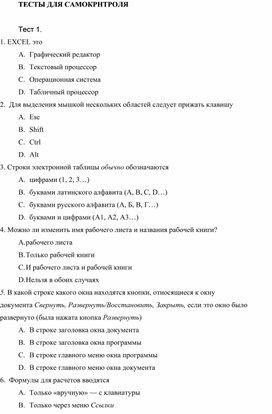

4. Можно ли изменить имя рабочего листа и названия рабочей книги?
A. рабочего листа
B. Только рабочей книги
C. И рабочего листа и рабочей книги
D. Нельзя в обоих случаях
5. В какой строке какого окна находятся кнопки, относящиеся к окну документа Свернуть, Развернуть/Восстановить, Закрыть, если это окно было развернуто (была нажата кнопка Развернуть)
A. В строке заголовка окна документа
B. В строке заголовка окна программы
C. В строке главного меню окна программы
D. В строке главного меню окна документа
6. Формулы для расчетов вводятся
A. Только «вручную» — с клавиатуры
B. Только через меню Ссылки
C. Вручную (с клавиатуры) или через меню Вставка->Функция
D. Только через меню Вставка->Функция
7. Имена каких строк и столбцов при копировании формулы=$A23+C$21 не будут меняться:
8. В ячейке C4 формула =B4/B2. Как она будет выглядеть, если переместить ее в ячейку C5?
9. Содержимое активной ячейки отображено в:
A. буфере обмена
B. строке состояния
C. заголовке окна приложения
D. строке формул
10. Каково число диапазонов, суммируемых в формуле: =СУММ(F2;F6:F15;$A$6:C13;H1:H5;J1;L1;N1)
11. Формула в ячейке выглядела так: =СУММ(B2:C8) В рабочем листе таблицы был удален первый столбец и перед первой строкой вставлена новая строка. Какой вид приняла формула?
12. Чтобы выделить элемент диаграммы можно:
A. В меню Диаграммы выбрать команду Параметры
B. Выполнить одинарный щелчок мышью по элементу
C. В меню Формат выбрать команду Объект
D. В контекстном меню Диаграммы выбрать команду Формат области диаграммы.
13. В ячейку введен текст. Его длина превысила размер ячейки. Соседняя справа ячейка занята. Что будет отображено в ячейке с текстом?
A. Сообщение об ошибке
B. Фрагмент введенного текста. Отображается столько знаков, сколько вошло в ячейку. Не вошедшие знаки не видны, но не пропадают.
C. Фрагмент введенного текста. Отображается столько знаков, сколько вошло в ячейку. Не вошедшие знаки пропадают.
D. Весь введенный текст, только шрифтом минимального размера.
14. Для создания принудительного перехода текстового содержимого ячейки в другую строку той же ячейки следует использовать сочетание клавиш:
15. Можно ли менять формат шрифта текста колонтитулов?
A. Да, все атрибуты формата
C. Только размер
D. Только начертание
1. Столбцы электронной таблицы обычно обозначаются
A. цифрами (1, 2, 3…)
B. буквами латинского алфавита (A, B, C, D…)
C. буквами русского алфавита (A, Б, В, Г…)
D. Буквами и цифрами (A1, A2, A3…)
2. В электронной таблице нельзя удалить:
A. Содержимое ячейки
B. Форматирование ячейки
3. В ячейку введено число 0,70 и применен процентный формат. Каков будет результат, отображенный в ячейке?
4. Число в ячейке по умолчании выравнивается
A. по левому краю
B. по правому краю
D. по положению десятичной точки
5. Какой результат отобразится в ячейке C4 при копировании в нее формулы Excel =A2*B$1 из ячейки B2?
6. Сколько чисел можно записать в одной ячейке?
B. Не более двух
7. Имена каких строк и столбцов при копировании формулы =$F15+K$44будут меняться:
8. Какая из формул выводит дату следующего дня
C. =Сегодня()+ Сегодня()
9. Формула =B4/B2 копируется из ячейки C4 в ячейку C5. Каков результат в ячейке C5?
10. В последовательные ячейки столбца таблицы Excel введены названия дней недели: «понедельник», «вторник», «среда». Активна последняя ячейка.списка. Мышь указывает на правый нижний угол ячейки списка, при этом ниже правого уголка ячейке виден знак «Плюс». Что произойдет, если «протянуть» мышь на пару ячеек вниз?
A. Две следующие ячейки заполнятся текстом: «среда».
B. Две следующие ячейки будут отформатированы так же, как последняя ячейка списка, а их содержимое останется пустым
C. Выполнится копирование содержимого активной ячейки.
D. Две следующие ячейки столбца заполнятся продолжением списка дне недели: «четверг», «пятница».
11. В таблице выделены два столбца. Что произойдет при попытке изменить ширину столбца:
A. изменится ширина первого столбца из выделенных
B. Изменится ширина всех выделенных столбцов
C. Изменится ширина последнего столбца из выделенных
D. Изменится ширина всех столбцов таблицы
12. В ячейку введен текст. Его длина превысила размер ячейки. Соседняя справа ячейка не занята. Что будет отображено в ячейке с текстом?
A. Сообщение об ошибке
B. Фрагмент введенного текста. Отображается столько знаков, сколько вошло в ячейку.
C. Весь введенный текст, только шрифтом минимального размера.
D. Весть введенный текст стандартным шрифтом. Не вошедший в ячейку текст перекрывает содержимое соседней справа ячейки.
13. Какие из приведенных ниже выражений могут являться формулами Excel?
14. Какая из формул содержит абсолютную ссылку
15. Для подтверждения ввода в ячейку нужно:
A. нажать клавишу ENTER.
Источник: znanio.ru